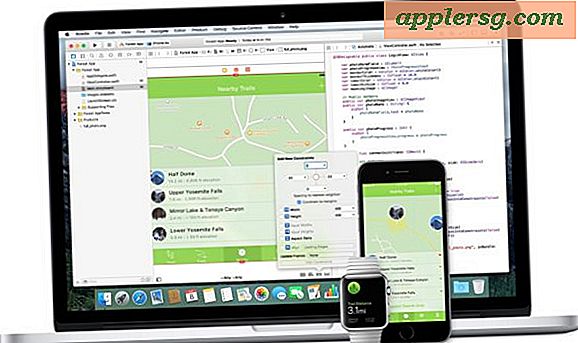Hur man ändrar en felaktig tid för mottagning av e-post
Att veta exakt när ett e-postmeddelande skickades till dig kan vara mycket viktigt, särskilt om du arbetar i en affärsmiljö där tiden är viktig. Företagen använder vanligtvis datorbaserade e-postprogram som Outlook Express, Eudora och Thunderbird för att skicka och ta emot e-post. Om din dators tid är felaktigt inställd, i fel tidszon eller om internetinställningarna inte är korrekt inställda, visas tiden som visas i dina mottagna e-postmeddelanden felaktigt. För att åtgärda detta irriterande problem redigerar du inställningarna för tid och datum genom att öppna dialogrutan "Datum och tid".
Steg 1
Klicka på tiden som visas längst ned till höger på skärmen. En ruta som visar datum, tid och kalender dyker upp.
Steg 2
Klicka på fliken "Datum och tid", verifiera att visad tid och datum matchar din tid och datum. Klicka på fliken "Ändra datum och tid", ändra tid och datum i motsvarande rutor och klicka på "OK" för att spara ändringarna.
Steg 3
Kontrollera var det står "Tidszon" för att säkerställa att din dator är inställd på rätt tidszon. Om det inte är det klickar du på fliken "Ändra tidszon", väljer rätt tidszon i rullgardinsmenyn och klickar på "OK" för att spara ändringarna.
Klicka på fliken "Internet Time" i rutans övre del. Kontrollera att det här fönstret säger "Den här datorn är inställd på att synkroniseras automatiskt." Om det inte står detta klickar du på fliken "Ändra inställningar", markerar rutan "Synkronisera med en Internet-tidsserver" och klickar på "OK" för att spara ändringarna. Nu synkroniserar din dator tiden automatiskt för att alltid visa rätt tid.